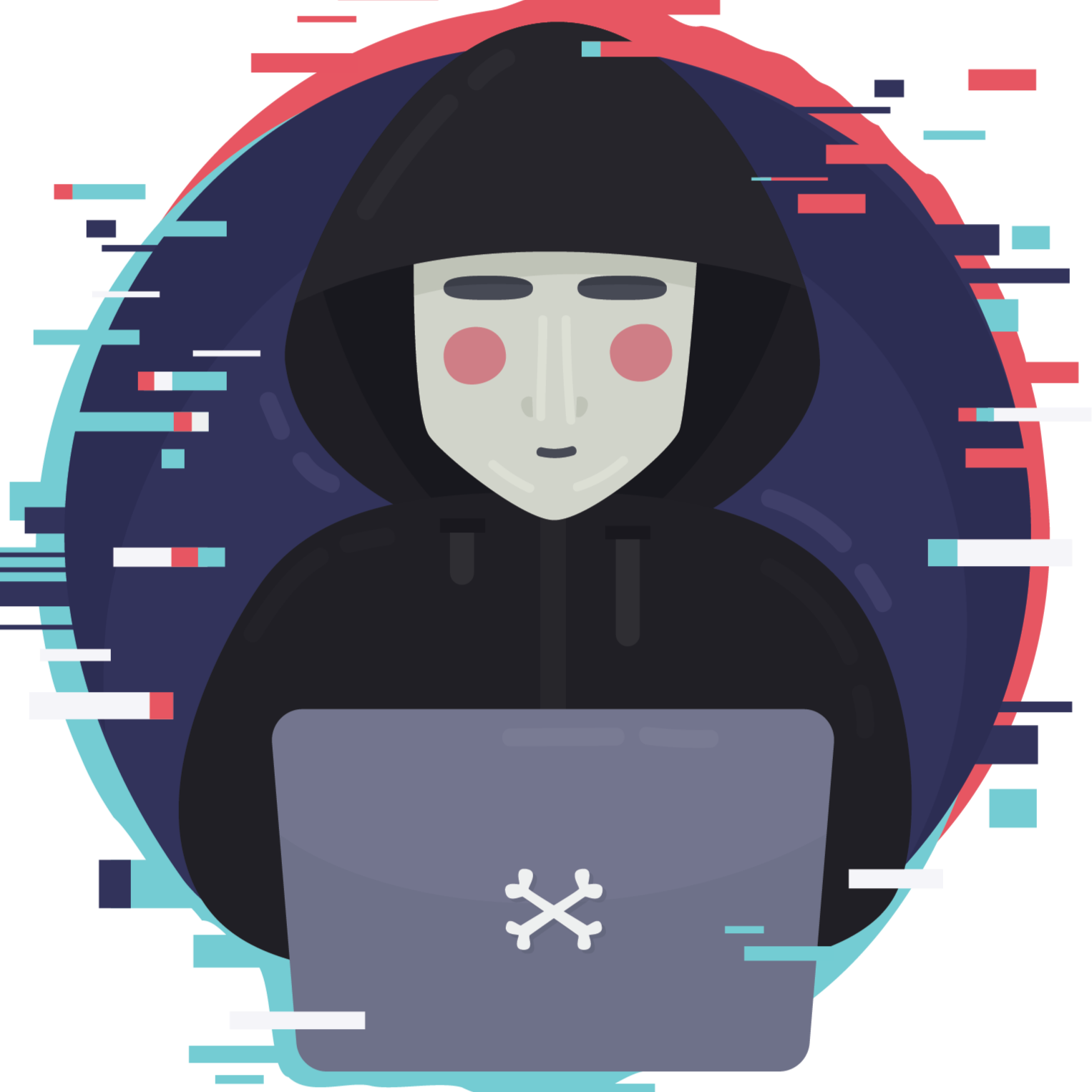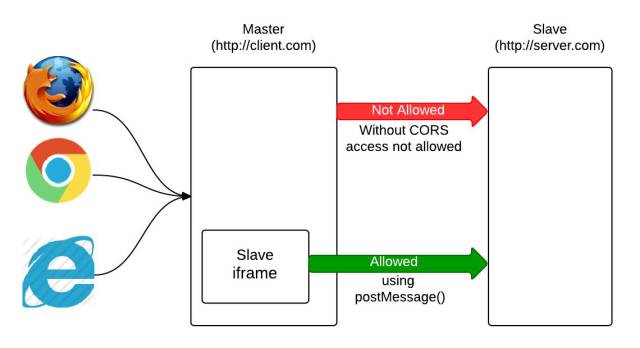Android
推荐学习网站
安卓开发者平台:https://developer.android.com/
安卓开发者社区:https://android-developers.googleblog.com/
安卓的四大组件
安卓的四大组件,Activity、Service、BroadcastReceiver、ContentProvider提供应用之间的访问接口(很少自定义,主要系统提供)
Activity
相当于Swing编程中的JFrame控件,与其不同的是JFrame本身可以设置布局管理器,不断地向其添加组件,而Activity只能通过setContentView(View)来显示布局文件中已经定义的组件。Activity就像一个界面管理员,用户在界面上的操作是通过Activity来管理的。
生命周期
- onCreate(Bundle savedInstanceState):该方法在Activity的实例被Android系统创建后第一个被调用。通常在该方法中设置显示屏幕的布局、初始化数据、设置控件被点击的事件响应代码。
- onRestart():回到最上边的界面,再次可见时执行(可见)。
- onStart():在Activity可见时执行(可见)。
- onResume():Activity获取焦点时执行(可见)。
- onPause():Activity失去焦点时执行(不可见)。
- onStop():用户不可见进入后台时执行(不可见)。
- onDestroy():Activity销毁时执行。
创建一个Activity的具体步骤:
- 定义一个类继承自android.app.Activity或其子类。
- 在res/layout目录下创建一个activity_main.xml文件,用于创建Activity的布局。
- 在app/manifests目录下的AndroidManifest.xml清单文件中注册Activity(Android Studio自动创建在源码的根目录)。
- 重写Activity的onCreate()方法,并在该方法中使用setContentView(R.layout.activity_main)加载指定的布局文件。
AndroidManifest.xml清单文件
AndroidManifest.xml清单文件是一个整个安卓应用程序的全局描述文件
其中包含:
- 包含在Android Studio中的根目录:
/AndroidStudioProjects/MyFristApplication/app/src/main/ - 应用程序的名称图标、包含组件等信息进行描述和说明
- 声明应用程序的包名
- 描述应用程序组件,包括组成的应用程序四大组件
- 声明应用程序的权限
Android UI编程基础
Android的Widget组件一定要放入一个容器当中
写完布局文件一定要:setContentView(R.layout.activity_main);,其中activity_main是自己定义的xml文件的名称
使用容器布局中的组件:but=findViewById(R.id.button);
常见的Android界面布局
- LinearLayout
- RelativeLayout
- TableLayout
- AbsoluteLayout
要使用Android的界面布局,首先要在布局文件中声明,例如:src/main/res/layout/activity_main.xml
线性布局(LinearLayout)
常用的属性说明:
1 | <LinearLayout |
表格布局(TableLayout)
TableLayout继承了LinearLayout,本质上依旧是线性布局,其可以使用所有LinearLayout所有xml属性
其中的表格有多少列完全取决于其中最多列数的行
1 | <TableLayout |
相对布局
咳咳,这个好难理解,后面再说
绝对布局
AbsoluteLayout是通过指定确切的XY坐标来指定组件的位置
其中的位置坐标原点位于整个Android手机屏幕的左上角,组件的在坐标上描述成点的位置也在组件的左上角
1 | <AbsoluteLayout |
事件处理
匿名内部类的方式设置一个按钮的事件处理:
1 | public class MainActivity extends AppCompatActivity { |
实验&课程&网上查找笔记
Android Studio 中的res/drawble图片不能有大写字母,mipmap(响应式布局) 是分设备尺寸选择合适图片的文件夹
res/values/colors.xml 是用来设置内容显示颜色的
设置一个底部消息气泡
1 |
|
两个Activity之间的跳转
1 | Button button = (Button)findViewById(R.id.button); |
设置输入框中的提示文字
1 | <EditText |
Android中的dp、sp与px换算关系
基本概念
- px: 像素(pixel),设备上的物理像素点。
- dp:跟dip是同一个概念,与屏幕物理像素点无关,而是基于屏幕密度抽象单位,被称作“设备独立像素”,会随着屏幕的密度进行自动的大小调整。
- sp: 专用于文字大小的设置,可根据字体大小首选项进行缩放。
- inch: 英寸,1英寸 = 2.54厘米。
- dpi: 屏幕像素密度, 单位英寸上像素点的数量。
- 分辨率: 是指横纵方向上的像素点数,单位是px。一般是纵向像素*横向像素,比如1920 * 1080
- 屏幕尺寸: 屏幕对角线的长度,单位是inch。比如我们平时常说的5寸手机,是指手机屏幕的对角线长度为5英寸。
换算关系
谷歌定义的屏幕不同大小类别:
| level | dpi | scale | resolution |
|---|---|---|---|
| ldpi | 120 | 0.75 | 320*240 |
| mdpi | 160 | 1 | 480*320 |
| hdpi | 240 | 1.5 | 800*480 |
| xhdpi | 320 | 2 | 1280*720 |
| xxhdpi | 480 | 3 | 1920*1080 |
| xxxhdpi | 640 | 4 | 2560*1440 |
android.util.TypedValue类提供了一个函数,提供所有单位与px的换算关系。
dpi如何计算? dpi,英文全称dot per inch,是指每英寸上的像素点个数。 计算公式:dpi=√(X²+Y²)/Z (其中 X:纵向的像素个数;Y:横向的像素个数;Z:屏幕尺寸)
scale是如何计算的? 定义以160dpi作为基准,当前设备的dpi/160dpi = scale值。也就是当设备的dpi为160时1dp=1px.
dp与px如何转换? 计算公式:pxs = dps * (dpi/160), 比如:320dpi的设备,10dp转换为px为 10 *(320/160)px = 20 px,即320dpi下10dp=20px.
1dp到底等于多长呢? 假设设备的dpi=320, 是指320px对应的长度为1英寸, 那么1px=1/320 英寸。再根据前面的公式, 1dp = (320/160) px = 2px。故1dp对应的长度为2 * (1/320)英寸,即1/160英寸。 同理,假设设备的dpi =N,那么1dp = (N/160) px = (N/160) * (1/N) inch = 1/160 inch,再加上前面提到的近似,可以得出结论为1dp约等于1/160英寸。